Xbox 초대가 작동하지 않습니다. 회색으로 표시됨 [수정]
![Xbox 초대가 작동하지 않습니다. 회색으로 표시됨 [수정]](https://cdn.thewindowsclub.blog/wp-content/uploads/2024/01/xbox-invites-greyed-out-1-640x375.webp)
Xbox Game 초대가 작동하지 않거나, 표시되지 않거나, 회색으로 표시되는 경우 이 문서는 이 문제를 해결하는 데 도움이 될 것입니다. 이 문제는 사용자가 Xbox에서 플레이하도록 친구를 초대할 수 없는 경우 실망스러울 수 있습니다. 인터넷 연결 불량, NAT 유형 또는 DNS 서버 문제로 인해 이 문제가 발생할 수 있습니다.
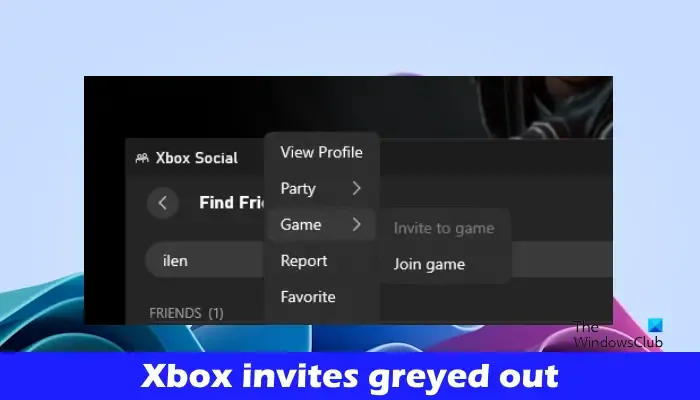
Xbox 초대가 작동하지 않습니다. 회색으로 표시됨 [수정]
Xbox 게임 초대가 작동하지 않거나, 표시되지 않거나, 회색으로 표시되는 경우 다음 해결 방법을 사용하세요.
- Xbox Live 서비스 상태 확인
- WiFi 라우터의 전원을 껐다가 켜세요
- Xbox 본체의 전원을 껐다 켜세요
- NAT 유형을 확인하세요.
- 개인 정보 보호 설정 조정
- DNS 설정 변경
시작하자.
1] Xbox Live 서비스 상태 확인
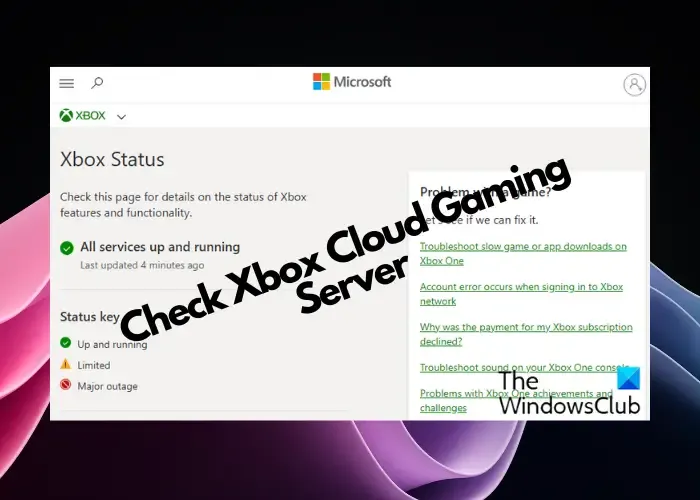
추가 문제 해결을 진행하기 전에 Xbox Live 서비스 상태를 확인하세요. Xbox 서비스에 문제가 있을 가능성이 있습니다. Xbox 서버에 중단이 발생하면 문제는 사용자 측에 있는 것이 아닙니다. 이런 상황에서는 문제가 해결될 때까지 기다려야 합니다. Xbox 상태 페이지에서 중단 상태를 계속 확인하세요.
2] WiFi 라우터의 전원을 껐다가 켜세요
불안정한 인터넷 연결은 이 문제를 일으키는 가장 일반적인 원인 중 하나입니다. WiFi 라우터의 전원을 껐다가 켜는 것이 좋습니다. 일시적인 결함이 수정됩니다. 이렇게 하려면 다음 지침을 따르십시오.

- 라우터에서 전원 어댑터를 분리합니다.
- 몇 분 정도 기다리십시오.
- 전원 어댑터를 라우터에 다시 연결합니다.
- 라우터가 시작되고 인터넷에 연결될 때까지 기다립니다.
초대장을 보내고 변경 사항이 있는지 확인해보세요.
3] Xbox 콘솔의 전원을 껐다 켜세요
때로는 간단히 다시 시작해도 문제가 해결되지 않는 경우가 있습니다. Xbox 본체의 전원을 껐다 켜면 이 문제를 일으킬 수 있는 일시적인 결함이 해결되므로 여러 문제를 해결할 수 있습니다. Xbox 콘솔의 전원을 껐다 켜려면 아래 단계를 확인하세요.
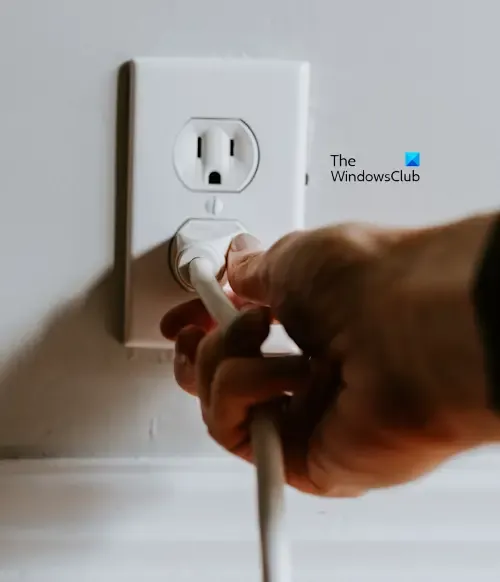
- 본체의 Xbox 버튼을 5~10초 동안 길게 눌러 본체를 끄세요.
- 컨트롤러가 꺼집니다. 전원 소켓에서 전원 코드를 뽑습니다.
- 몇 초간 기다린 후 전원 코드를 연결하고 전원을 켜십시오.
- Xbox 버튼을 다시 눌러 Xbox One 본체를 켜세요.
4] NAT 유형을 확인하세요
NAT는 네트워크 주소 변환을 의미합니다. Xbox에서 멀티플레이어 게임이나 파티 채팅을 사용할 수 있는지 여부를 결정합니다. NAT 유형이 엄격으로 설정되어 있거나 사용할 수 없는 경우 초대 문제가 발생할 수 있습니다. 이는 현재 겪고 있는 문제의 원인 중 하나일 수 있습니다. NAT 유형을 확인하고 필요한 경우 변경하세요. 그렇게 하려면 다음 단계를 따르십시오.
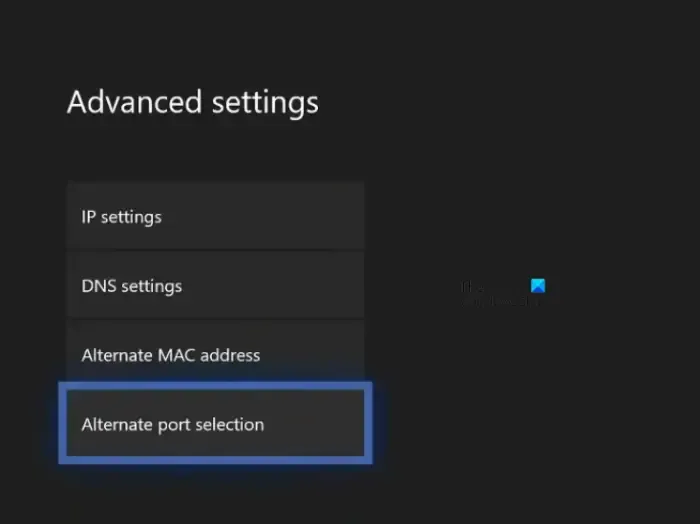
- Xbox 가이드를 엽니다.
- ‘프로필 & 시스템 > 설정 > 일반 > 네트워크 설정.”
- 현재 네트워크 상태 아래에 NAT 유형이 표시됩니다.
NAT 유형이 개방형이 아닌 경우 이를 변경해야 합니다. NAT 유형을 변경하려면 영구 저장소를 지우고 대체 MAC 주소를 선택하세요. 콘솔을 다시 시작한 다음 NAT가 변경되었는지 확인하십시오. 그렇지 않은 경우 포트를 변경해야 합니다. 아래 지침을 확인하세요.
- Xbox 가이드를 엽니다.
- ‘프로필 & 시스템 > 설정 > 일반 > 네트워크 설정.”
- 이제 ‘고급 설정 > 대체 포트 선택.”
- 포트가 자동으로 설정된 경우 수동
- 포트 선택 드롭다운을 클릭하고 다른 포트를 선택하세요.
- 이제 NAT가 Open으로 변경되었는지 확인하세요. 그렇지 않은 경우 다른 포트를 선택하고 다시 확인하십시오.
5] 개인 정보 보호 설정 조정
개인 정보 보호 설정으로 인해 초대를 받거나 보내는 것이 차단될 가능성이 있습니다. 적절한 수준에 대해 필수 설정이 활성화되어 있는지 확인하십시오. 개인 정보 보호 설정을 조정하려면 다음 지침을 따르십시오.
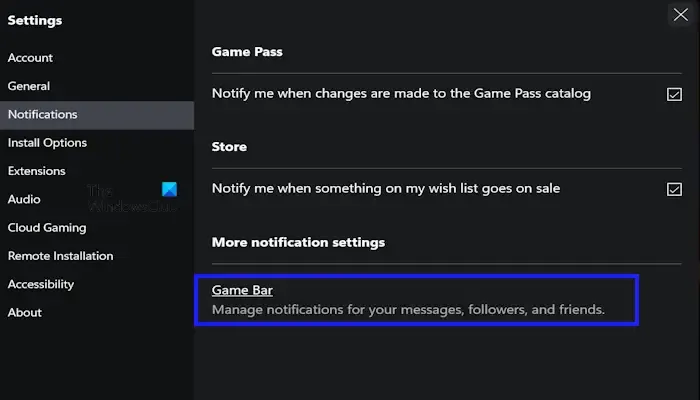
- Xbox 앱을 엽니다.
- 사용자 이름을 클릭하여 왼쪽 상단에서 프로필 또는 설정으로 이동하세요.
- 설정을 클릭하세요.
- 알림을 탭하세요.
- 선택게임 바.
- 이제 ‘ 파티 또는 멀티플레이어 게임에 초대되면 알림‘ 확인란을 선택하세요.
6] DNS 설정 변경
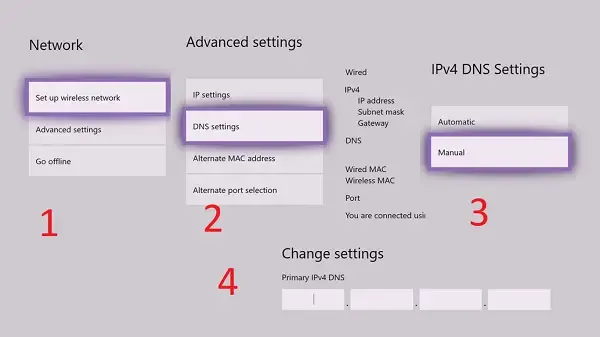
이 문제의 가장 일반적인 원인은 인터넷 연결이지만 DNS를 변경하면 이 문제를 해결하는 데 도움이 될 수 있습니다. DNS 변경은 신뢰할 수 없는 인터넷 서비스를 제거하는 쉬운 방법입니다.
이 기사가 문제를 해결하는 데 도움이 되기를 바랍니다.
내 초대가 Xbox에서 작동하지 않는 이유는 무엇입니까?
이 문제는 일시적일 수 있습니다. 잠시 기다렸다가 나중에 다시 시도할 수 있습니다. 또한 Xbox 서버 문제일 가능성도 있습니다. 일시적인 결함을 해결하기 위해 전원을 껐다가 다시 켤 수 있습니다.
Xbox 앱에서 파티 초대를 받지 못하는 이유는 무엇입니까?
Xbox 앱에서 파티 및 게임 초대에 대한 알림 설정이 활성화되지 않았을 가능성이 있습니다. 이를 확인하려면 Xbox 앱 설정 > 알림 > 게임 바를 사용하여 파티 초대가 활성화되었는지 확인하세요.


답글 남기기